擁有三星設備是一個不錯的選擇,因為該品牌是該行業中最好和最受歡迎的品牌之一。相對於透過三星設備進行螢幕截圖,當然,任何用戶都會覺得執行起來太容易了,但當涉及到捕獲螢幕時,情況就會有所不同。
將來可能需要分享三星設備螢幕上在特定時間發生的情況,因此學習如何做到這一點至關重要。在這篇文章中,我們的主要目標是解決 如何在三星平板電腦上進行螢幕錄製 具體來說。如果您擁有一台並且對該程式感興趣,請深入了解我們在這裡為您準備的內容。
內容:一、三星平板電腦有錄影功能嗎?第2部分.如何使用Loom在三星平板電腦上進行螢幕錄製?第 3 部分:如何在 Mac 和 Windows 上的三星平板電腦上進行螢幕錄製?第四部分:如何在沒有應用程式的情況下在三星平板電腦上進行螢幕錄製?常見問題:
一、三星平板電腦有錄影功能嗎?
透過螢幕錄製功能,您可以輕鬆地在通話時與親人分享您目前在三星平板電腦上查看的內容 - 無論是有趣的影片、您最好的遊戲之一還是任何其他內容。
您一定會很高興知道您的三星平板電腦具有內建螢幕錄製功能,您可以隨時使用該功能。這是最近在某些版本上剛剛引入的一項新功能。希望您的已經具有此功能。要利用此功能,只需按照以下有關如何在三星平板電腦上進行螢幕錄製的簡單指南即可。
- 要開始錄製過程,您有兩種方法可供選擇:
- 您可以同時按下“音量調高”和“電源”按鈕,或者,
- 只需向下滑動螢幕並選擇“螢幕錄製”圖示即可。
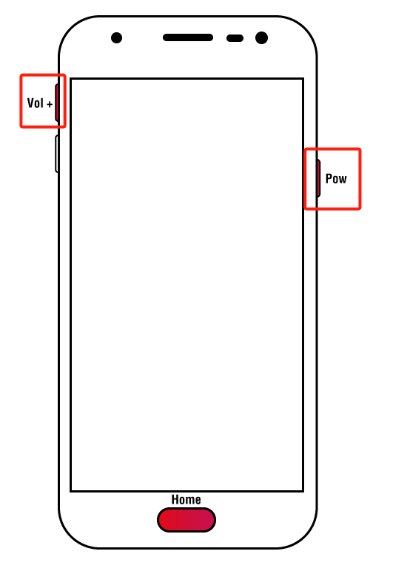
- 如果這是您第一次進行螢幕錄製,您會注意到一則通知,要求內建螢幕錄影機進行許可 拍攝照片 和視頻。您可以選擇僅在特定時間或每次使用應用程式時授予此權限。請務必選擇一項,因為拒絕它會導致您無法繼續進行螢幕錄製。
- 您還將被要求獲得有關“Samsung Capture”應用程式存取您的麥克風並從您的電腦錄製音訊的授權。確保也允許繼續進行。
- 也會詢問使用照片和其他文件等多媒體內容的許可。這只是因為錄音應用程式隨後需要將錄音儲存到裝置。
- 繼續並決定是否要捕獲音訊。在點擊「開始錄製」按鈕之前,請根據您的需求和偏好進行選擇。倒數 3 秒後開始錄音。
- 完成後,點選方形「停止」選單。您應該能夠在三星平板電腦的照片庫中看到錄製的影片。
就像按照上述步驟操作一樣簡單,您將能夠透過三星平板電腦上的螢幕錄製功能來擷取螢幕(如果您願意,還可以擷取音訊)!
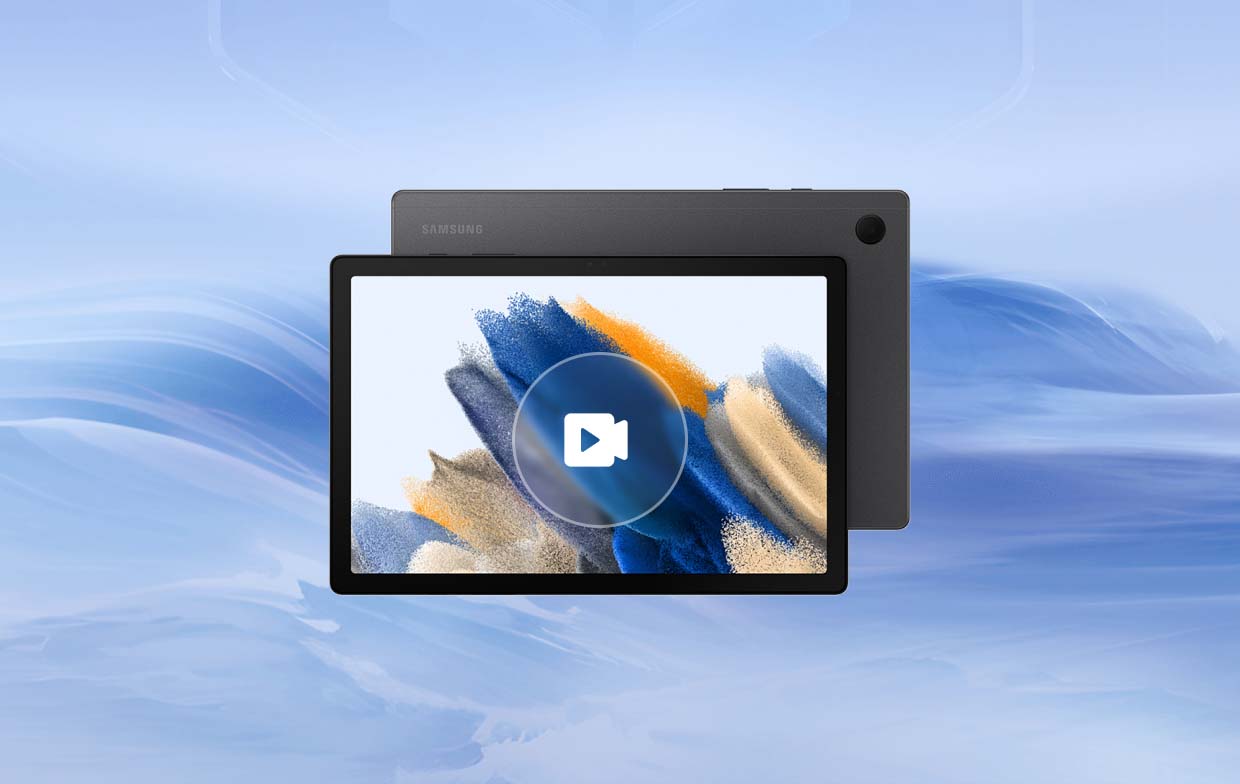
第2部分.如何使用Loom在三星平板電腦上進行螢幕錄製?
您是否也好奇如何使用 Loom 等平台在三星平板電腦上進行螢幕錄製?如果你是,那你很幸運。那麼本部分適合您。
在家工作通常是當今的趨勢。這對上班族來說已經變得有點正常了。為了與同事保持虛擬溝通,視訊會議和錄音應用程式至關重要。當然,很多人都在使用 織機。如果您使用三星平板電腦參加線上通話並且需要擷取螢幕,您可以利用該平台的螢幕錄製功能。
以下是如何使用 Loom 在三星平板電腦上進行螢幕錄製的指南,供您參考。
- 在平板電腦上開啟 Loom。從可用的錄音選項中選擇一個。您可以僅擷取螢幕、僅擷取相機或兩者。
- 以「僅螢幕」選項為例,您可以繼續定義錄製設置,例如自訂要擷取的錄製區域。
- 一切設定完畢後,現在可以開始錄製過程。
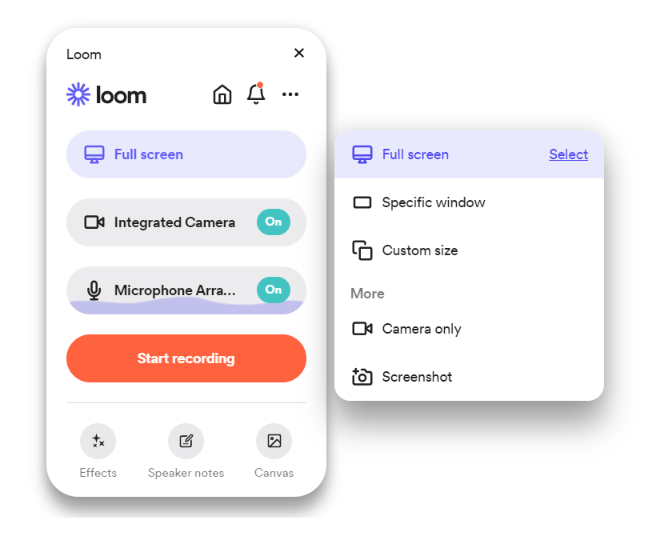
第 3 部分:如何在 Mac 和 Windows 上的三星平板電腦上進行螢幕錄製?
如果您對如何在 Mac 和 Windows 上的三星平板電腦上進行螢幕錄製感到好奇,本文的這一部分適合您。
螢幕、網路攝影機和音訊錄製都是簡單的任務,可以透過推薦的工具(例如 iMyMac Screen Recorder。在讓用戶能夠定義其錄製設定的同時,該應用程式確保該應用程式僅產生高品質的無浮水印輸出。編輯功能、即時註釋工具和其他選單也可以在需要時使用。它具有簡單直覺的使用者介面,並且與 Windows 和 Mac 作業系統相容。
立即免費試用! Intel Mac M-Series Mac 立即免費試用!
要讓您大致了解如何透過 iMyMac 工具進行螢幕錄製,請查看以下指南。
- 安裝應用程序,啟動後,轉到“錄影機”選單。
- 選擇您喜歡的錄製選項 - 模式、錄製區域等。
- 定義您的錄音需求(如果有)。
- 按下「開始錄製」選單,完成後,點選「停止」按鈕。
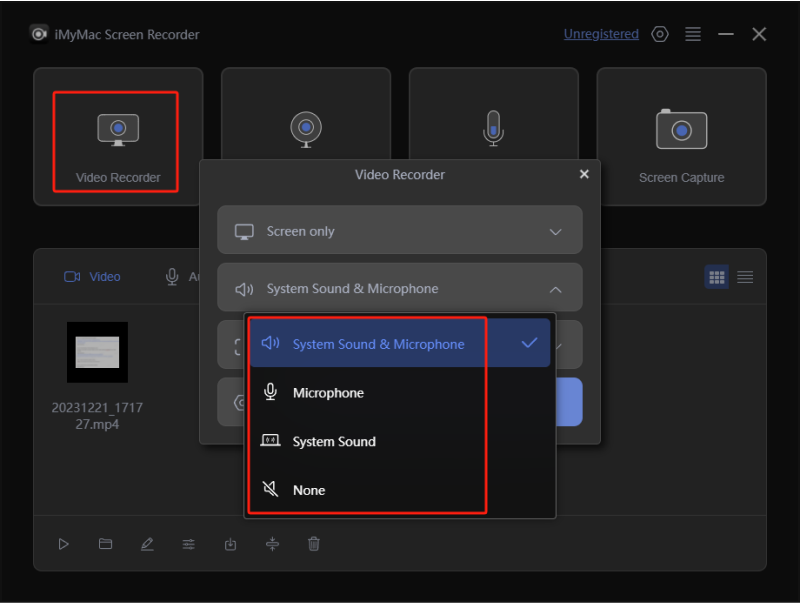
第四部分:如何在沒有應用程式的情況下在三星平板電腦上進行螢幕錄製?
以下是有關如何在不使用任何第三方應用程式的情況下在三星平板電腦上進行螢幕錄製的快速指南,供您參考。
- 從頂部滑動螢幕並存取“快速設定”面板。
- 辨識螢幕錄製功能的圖示。如果看到一條請求允許捕獲您的螢幕的訊息,只需選擇相關答案即可繼續。
- 按下圖示開始錄音(只需等待 3 秒倒數完成,錄音即刻開始)。
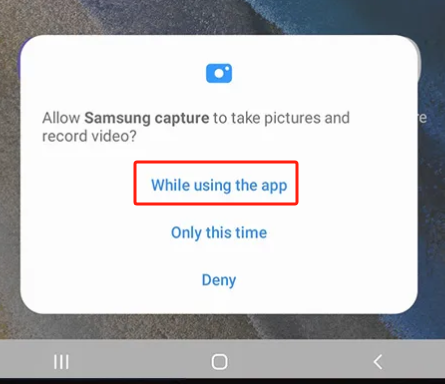
常見問題:
- 三星有內建螢幕錄影機嗎?
直到最近,三星平板電腦的某些版本才內建了螢幕錄影功能。其他一些三星行動裝置已經具備此功能。
- 三星平板A7如何錄影?
先前第 4 部分中討論的如何在沒有應用程式的情況下進行螢幕錄製的教學也適用於 A7平板電腦.
- 三星錄影畫面能持續多久?
三星裝置上的螢幕錄製沒有時間限制。如果您願意,只要您的裝置有足夠的儲存空間來保存錄音,您就可以繼續這樣做。



